Рисуем медальон в Фотошоп
Рисуем медальон в Фотошоп
 В этом уроке вы узнаете, как нарисовать медальон из диснеевского мультфильма «Вольт».
В этом уроке вы узнаете, как нарисовать медальон из диснеевского мультфильма «Вольт».
Сложность урока: Легкий
В этом уроке вы узнаете, как создать интересные обои к диснеевскому мультфильму «Вольт». в программе Photoshop.
Скачать архив с материалами к уроку
Итоговый результат:
Шаг 1
Вначале, создайте новый документ Файл – Новый (File>New), установите следующие размеры 1280 x 1024 px, а также установите разрешение 72 пикс/дюйм (dpi). С помощью инструмента Заливка  (Paint Bucket Tool (G)), залейте задний фон чёрным цветом. Далее, с помощью инструмента Эллипс
(Paint Bucket Tool (G)), залейте задний фон чёрным цветом. Далее, с помощью инструмента Эллипс  (Ellipse Tool (U)), нарисуйте круг. Цвет круга #4B3214.
(Ellipse Tool (U)), нарисуйте круг. Цвет круга #4B3214.
Шаг 2
Дважды щёлкните по слою с кругом, чтобы применить следующие стили слоя:
Тень (Drop Shadow)
- Режим наложения (Blend Mode): Линейный затемнитель (Linear Burn)
Внутреннее свечение (Inner Glow)
- Режим наложения (Blend Mode): Осветление (Screen)
- Метод (Technique): Точный (Precise)
Результат должен быть, как на скриншоте ниже.
Шаг 3
Далее, создайте новый слой. Выберите инструмент Овальная область  (Elliptical Marquee Tool (M)), чтобы нарисовать круг поверх предыдущего круга. Цвет круга #D39C3F.
(Elliptical Marquee Tool (M)), чтобы нарисовать круг поверх предыдущего круга. Цвет круга #D39C3F.
Шаг 4
Дважды щёлкните по созданному слою с кругом, чтобы применить следующие стили слоя:
Тень (Drop Shadow)
- Режим наложения (Blend Mode): Перекрытие (Overlay)
Внутренняя Тень (Inner Shadow)
- Режим наложения (Blend Mode): Линейный затемнитель (Linear Burn)
Внутреннее свечение (Inner Glow)
- Режим наложения (Blend Mode): Осветление основы (Color Dodge)
- Метод (Technique): Мягкий (Soft)
Тиснение (Bevel and Emboss)
- Режим подсветки (Highlight Mode): Линейный осветлитель (Добавить) (Linear Dodge (Add)
- Режим тени (Shadow Mode) Умножение (Multiply)
Тиснение – Контур (Bevel and Emboss >Contour)
Перекрытие узора (Pattern Overlay)
- Режим наложения (Blend Mode): Мягкий свет (Soft Light)
Примечание переводчика: выберите текстуру камня Stone (80 by 80 pixels RGB Mode)
Результат должен быть, как на скриншоте ниже.
Шаг 5
Далее, добавьте текст на изображение медали.
Шаг 6
На скриншоте ниже, вы можете увидеть все настройки для каждой линии текста.
Примечание переводчика: шрифт для текста Walt Disney вы можете скачать по ссылке в начале урока.
Шаг 7
Далее, выделите весь текст, нажав клавиши (Ctrl+Shift)+щёлкните по миниатюре слоя с текстом. Как только вы загрузили активное выделение, перейдите на слой с медалью. Далее, вам нужно нажать клавишу (Delete), чтобы вырезать текст внутри медали. Далее, временно отключите видимость слоёв с текстом.
Примечание переводчика: чтобы выделить все линии текста, удерживая клавиши (Ctrl+Shift)+щёлкните мышкой по очереди по миниатюре каждого слоя с текстом, чтобы загрузить активное выделение всего текста.
Шаг 8
Далее, с помощью инструмента Ластик  (Eraser Tool (E)), удалите внутреннюю часть буквы ‘O’. Теперь, нам нужно нарисовать элемент внутри этой буквы. С помощью инструмента Прямолинейное лассо
(Eraser Tool (E)), удалите внутреннюю часть буквы ‘O’. Теперь, нам нужно нарисовать элемент внутри этой буквы. С помощью инструмента Прямолинейное лассо  (Polygonal Lasso Tool (L)), создайте фигуру внутри буквы ‘О’, напоминающую молнию. Прокрасьте нарисованную молнию кистью, цвет кисти тот же, что и цвет медали.
(Polygonal Lasso Tool (L)), создайте фигуру внутри буквы ‘О’, напоминающую молнию. Прокрасьте нарисованную молнию кистью, цвет кисти тот же, что и цвет медали.
Шаг 9
Создайте новый слой ниже слоя с медалью (примечание переводчика: слой, который вы создали в Шаге 3). Далее, нам нужно добавить текстуру внутри больших букв, используя цвет кисти #4B331B. Кисть, которая нам понадобится, указана на скриншоте ниже. Удерживая клавишу (Alt)+щёлкните между слоем с медалью и новым слоем, чтобы преобразовать верхний слой в обтравочную маску:
Шаг 10
Кисть, которая нам понадобится для создания текстуры.
Результат должен быть, как на скриншоте ниже.
Шаг 11
Создайте новый слой, залейте этот слой белым цветом, для создания эффекта шума далее идём Фильтр – Шум – Добавить шум (Filter > Noise > Add Noise). Установите настройки, которые указаны на скриншоте ниже:
Шаг 12
Далее, идём Фильтр – Размытие – Размытие в движении (Filter > Blur > Motion Blur). Установите следующие настройки: Угол (Angle): 90, Смещение (Distance): 90:
Поменяйте режим наложения для данного слоя на Умножение (Multiply).
Мы получим текстуру с царапинами.
Шаг 13
Далее, мы добавим ушко к медали с помощью инструмента Эллипс  (Ellipse Tool (U)). Удерживайте клавишу (Alt) при создании внутреннего круга.
(Ellipse Tool (U)). Удерживайте клавишу (Alt) при создании внутреннего круга.
Примечание переводчика: вначале нарисуйте большой круг, а затем поменьше внутри первого круга, не забудьте растрировать слои. Слой с ушком, необходимо расположить ниже слоя с медалью в палитре слоёв.
Шаг 14
Дважды щёлкните по созданному слою с ушком, чтобы применить следующие стили слоя:
Тиснение (Bevel and Emboss)
- Режим подсветки (Highlight Mode) Нормальный (Normal)
- Режим тени (Shadow Mode) Умножение (Multiply)
Наложение градиента (Gradient Overlay)
- Стиль (Style): Угловой (Angle)
Редактор градиентов (Gradient Editor)
Обводка (Stroke)
Итоговый результат:
Автор: designstacks
Источник: designstacks.net


















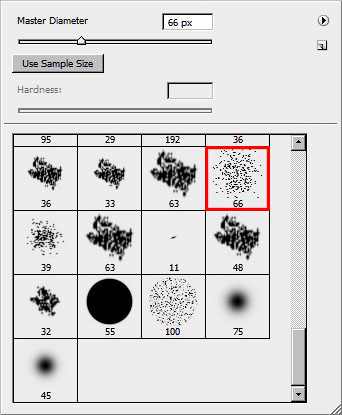


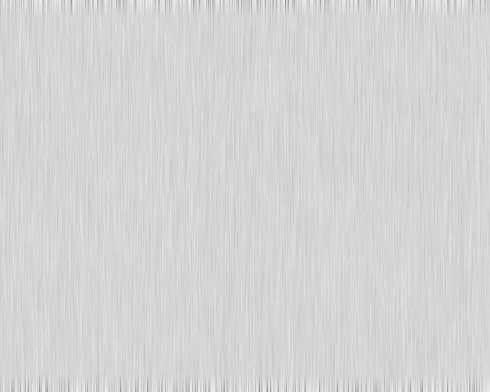









Комментарии 54
Отличный результат!
Спасибо за интересный урок!!!!
Вот такая медалька
Спасибо за перевод!
Спасибо за интересный урок..
спасибо
Спасибо!
Спасибо
Спасибо за урок!
Спасибо за урок!
Сделала немножко по своему
Наработал пока на такую спасибо!
Благодарю за урок)
Спасибо за урок. На самом деле - это слабенькая попытка повторить тот самый медальон из мульта. Делала по уроку, но потом еще дорабатывала текстурность, как смогла.
Вот интересно, почему читаем надпись, как "Вольт", хотя ведь явно же "В" в английском языке читается, как русская "Б". И правильно будет - Болт!
Спасибо
Спасибо. Все делала по уроку, но результат получился не похожим на оригинал( Кажется, в уроке что-то не досказали...
Спасибо за урок!
Спасибо)
Спасибо))
Спасибо за урок!
Так получилось)...
спасибо большое!
Спасибо! О_о
Спасибо
Спасибо за урок)))
Спасибо за урок!)
Спасибо!
Спасибо за урок !!